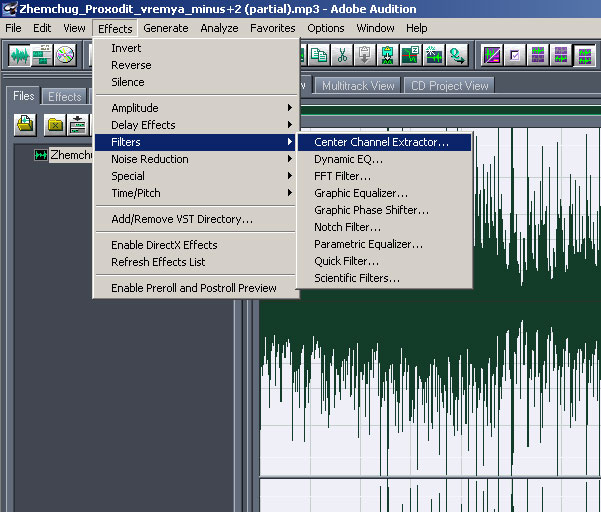Автор КакПросто!
Как убрать вокал
Обычно люди предпочитают слушать песни, в которых есть все – и аранжировка, и голос. Однако бывают случаи, когда требуется только мелодия какой-либо песни без вокальной партии, а найти инструментальный вариант в готовом виде не получается. Такие треки обычно нужны для различных презентаций, музыкального сопровождения видеороликов, караоке, и многого другого. Существует способ вырезать вокальную партию из песни, оставив только мелодическую партию, и состоит этот способ в использовании Adobe Audition с плагином Center channel extractor.
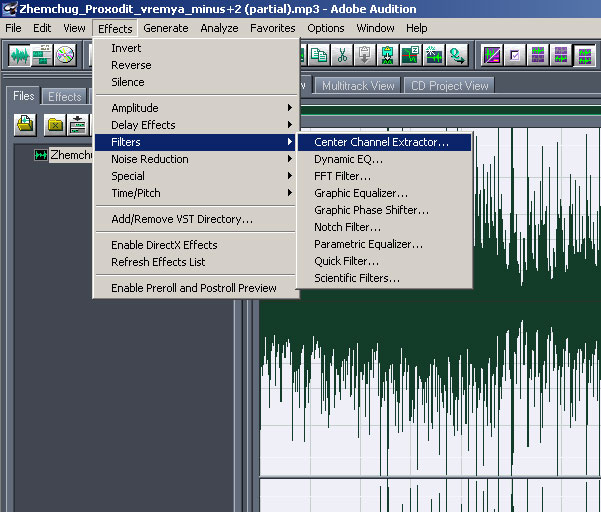
Инструкция
Запустите программу и откройте в ней нужный аудиотрек. Лучше всего будет, если вокальная партия в
песне по панораме разведена четко по
центру между правым и левым каналом. Открыв в программе нужную
песню, зайдите в меню Effect и откройте раздел Stereo Imagey.
Выберите
плагин Center channel extractor, чтобы открылось окно плагина. Подберите подходящие настройки извлечения из
трека центрального вокального канала. Редактируя параметры, добивайтесь того, чтобы фонограмма, оставшаяся после вырезания вокала, была максимально естественной.
Нажмите на кнопку Extract audio from… и укажите, откуда нужно извлечь запись – из центра, из левого канала, из правого канала или из другой области. Укажите тот вариант, где в вашем треке расположен вокал. Он может быть расположен в середине между каналами, а может быть сдвинут влево или вправо.
Затем отредактируйте раздел очистки частот Frequency Range. Выберите, какие частоты нужно удалить – мужской голос, женский голос, басовый диапазон или полный спектр частот голоса.
Затем задайте уровень центрального канала. Предпочтительно устанавливать -40dB.
В разделе Descrimination settings произведите общие настройки звучания и окончательно очистите и подредактируйте трек. Отредактируйте пункты crossover (93-100%), phase discrimination (2-7), amplitude discrimination (0,5-10) и другие параметры.
Подберите настройки, лучше всего очищающие фонограмму от голосовой партии.
Видео по теме